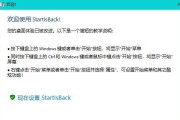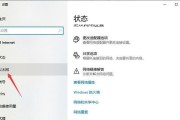随着电脑在我们生活中的广泛应用,耳机作为我们使用电脑的必备配件,常常会遇到没有声音的问题。特别是在使用Win10系统时,一些用户可能会发现电脑耳机没有声音,这给他们的使用体验带来了不便。本文将介绍一些设置Win10系统以解决电脑耳机无声问题的实用技巧。

一、检查耳机连接状态
1.检查耳机是否正确连接至电脑的音频插孔。
2.确认耳机线是否损坏,若有损坏应更换新的耳机线。
二、调整音量设置
1.打开Win10系统的控制面板。
2.点击“声音”选项,进入声音设置界面。
3.确保“输出”选项卡中耳机选中,并且音量设置合适。
三、检查默认音频设备
1.在任务栏上右击音量图标,选择“声音”选项。
2.在弹出的窗口中点击“播放设备”。
3.确保正确的音频设备被选为默认设备。
四、更新或重新安装声卡驱动程序
1.打开设备管理器。
2.展开“声音、视频和游戏控制器”选项。
3.右击声卡驱动程序,选择“更新驱动程序软件”或“卸载设备”。
4.若选择更新驱动程序,按照指示进行更新;若选择卸载设备,重启电脑后系统会自动安装驱动程序。
五、检查应用程序音量设置
1.打开Win10系统的控制面板。
2.点击“声音”选项,进入声音设置界面。
3.在“应用程序”选项卡中找到所需的应用程序,并检查其音量设置是否合适。
六、使用音频故障解决工具
1.Win10系统自带了一些音频故障解决工具,可以尝试使用这些工具来解决耳机无声问题。
2.在控制面板中搜索“故障排除”,进入故障排除界面。
3.选择“音频播放问题”选项,并按照指示进行故障排除。
七、检查耳机驱动程序
1.打开设备管理器。
2.展开“音视频和游戏控制器”选项。
3.右击耳机驱动程序,选择“更新驱动程序软件”或“卸载设备”。
4.若选择更新驱动程序,按照指示进行更新;若选择卸载设备,重启电脑后系统会自动安装驱动程序。
八、使用其他音频设备
1.尝试将耳机连接至其他设备,如手机或其他电脑,检查耳机本身是否出现问题。
2.若耳机在其他设备上能够正常工作,则可能是Win10系统的设置问题。
九、重启电脑
1.在解决电脑耳机无声问题前,尝试重启电脑,有时候这能够解决一些临时问题。
十、升级Win10系统
1.若以上方法无法解决问题,可以考虑升级Win10系统到最新版本,以获得更好的兼容性和稳定性。
十一、寻求专业技术支持
1.若尝试了以上方法仍无法解决问题,可以联系专业技术人员或售后服务寻求帮助。
在Win10系统中出现电脑耳机无声问题并非难题,通过检查耳机连接状态、调整音量设置、检查默认音频设备、更新或重新安装声卡驱动程序、检查应用程序音量设置等方法,大多数情况下可以解决这一问题。当然,如果无法自行解决,可以尝试使用音频故障解决工具、检查耳机驱动程序、使用其他音频设备、重启电脑、升级Win10系统或寻求专业技术支持来解决这一问题。希望本文的内容能够帮助到遇到电脑耳机无声问题的Win10用户。
解决Windows10电脑耳机没有声音的方法
在使用Win10系统的过程中,有时候会遇到电脑耳机没有声音的问题。这个问题可能是由于系统设置错误、驱动问题或硬件故障所引起的。本文将详细介绍如何在Win10系统下设置电脑耳机以及一些常见的故障排除方法。
1.检查连接和插入正确性
检查你的电脑耳机是否正确地插入到电脑的音频接口上,并确保连接牢固,没有松动或断开的情况。
2.调整音量和音频设置
在Win10系统中,点击任务栏右下方的音量图标,选择“音量调节选项”,确保耳机的音量滑块被调整到合适的位置,同时确认默认播放设备已经设为耳机。
3.更新或重新安装驱动程序
可能是由于驱动程序损坏或过时导致电脑耳机没有声音。你可以尝试更新或重新安装最新的声卡驱动程序,以修复这个问题。
4.检查音频服务设置
打开Windows的“服务”窗口,查找“Windows音频”服务,确保该服务正在运行,并且设置为自动启动。
5.检查耳机线缆和插头
仔细检查电脑耳机的线缆和插头,确保没有损坏或断开。尝试使用其他耳机来测试,以确定问题是否出现在耳机本身。
6.禁用空音效选项
在Win10系统中,有时候启用了空音效选项会导致耳机没有声音。你可以进入声音设置,禁用任何空音效,然后重新测试耳机。
7.检查应用程序音量控制
有些应用程序会独立控制音量设置,你可以打开这些应用程序并检查其音量设置,确保它们没有将音量设置为静音或过低的状态。
8.重新启动Windows音频服务
打开“任务管理器”,在“服务”选项卡中找到“Windows音频服务”,右键点击并选择“重新启动”,然后再次测试耳机是否有声音。
9.检查Windows更新
有时候电脑耳机没有声音是由于Win10系统的一些错误或问题所导致的。确保你的系统已经安装了最新的更新补丁。
10.重置音频设置
进入“控制面板”,找到“声音”选项,点击“还原所有默认值”,然后重新测试电脑耳机是否有声音。
11.安装声卡驱动程序的厂商提供的驱动
如果你的电脑耳机是特定品牌或型号的,可以去该品牌或型号的官方网站下载并安装它们所提供的最新驱动程序。
12.检查Windows10音频增强功能
在某些情况下,启用了Windows10的音频增强功能可能会导致耳机没有声音。进入“控制面板”,找到“声音”,禁用所有音频增强选项。
13.硬件故障检测
如果以上方法都无法解决问题,那么有可能是你的电脑耳机出现了硬件故障。尝试将耳机连接到其他设备上测试,或者尝试使用其他耳机来测试你的电脑。
14.寻求专业帮助
如果你经过多次尝试仍然无法解决电脑耳机没有声音的问题,那么建议你寻求专业的技术支持,可能需要去维修中心进行检修。
15.
本文介绍了一些常见的故障排除方法,以帮助解决Win10系统下电脑耳机没有声音的问题。通过检查连接、调整音量设置、更新驱动程序等方法,大多数情况下都能够解决这个问题。如果问题仍然存在,那么可能是由于硬件故障所引起,建议寻求专业帮助。希望本文对你有所帮助!
标签: #win10